Excel允许多种日期格式,并根据你来自哪里,默认格式是会有所不同。一个日期一样2016年12月31日可能会出现格式化在Excel中的任一方法:
- 十二月,31 2016
- 2016-12-31.
- 31-12-2016
- 2016年12月31日(DD毫米yyyy格式仅在美国使用)
- 31/12/2016
- 16日 - 12月31
还有更多可能的格式,你甚至可以用自定义格式创建您自己的。在十二月,31 2016的该实施例中,日期被真正储存在Excel作为值42735无论何种格式。这是因为Excel存储日期为1和2958465,其01/01/1900和31/12/9999之间表示日期之间的序列号。日期序列号的目的是为了避免从16日 - 12月31为Excel的观点类似31/12/2016不同的,因为他们有不同的写法。在大多数情况下该系统工作得很好。
您可能会遇到被认为是一个日期,但不实际使用正确的序列号的数据。比如,也许有人已经试图用yyyymmdd.格式化并已进入20161231到细胞中。这里的问题是,Excel将真正认识到这一点与一般格式的常规数字。它看起来像一个日期,但我们将不能够正常使用任何Excel的日期功能。我们需要使用任何内置的日期函数之前,这些转换为正确的序列号值。
将日期与公式转换
我们可以使用一些文本公式解析出号码的年份部分,月份部分和日部分转换日期,像这样的。
=日期(左(日期,4),右(左(日期,6),2),右(日期,2))在哪里日期是我们绑转换成正确的序列号日期的日期编号。这个公式考虑左侧4个字符的年份,中间的两个字符作为一个月和最后两个字符的一天,然后将此信息导入到Excel日期序列号转换。
因为这个日期是一个普通的数字,我们也可以利用数值函数做解析。
= DATE(INT(日期/ 10000),INT((日期-INT(日期/ 10000)* 10000)/ 100),(日期/ 100-INT(日期/ 100))* 100)将文本转换为列的日期
如果你不喜欢使用的公式也有一个方式来做到这一点文字到列。
打开分列编辑。
- 强调含有一般格式的日期数据要转换为序列号。
- 去吧数据在功能区中的标签。
- 选择分列来自数据工具部分。
选择界定从选项中按下下一个按钮。
取消所有选项来自分隔符部分,然后按下一个按钮。
文本转换成列向导的第3步。
- 选择日期来自列数据格式选项和选择ymd.从下拉下来。
- 选择目的地其中所转换的数据将出现。默认情况下,它会覆盖您的数据,但你可以选择一个新的位置,这样你的原始数据不会被覆盖。
- 按下结束按钮。
您现在的日期将在适当的Excel序列号格式!

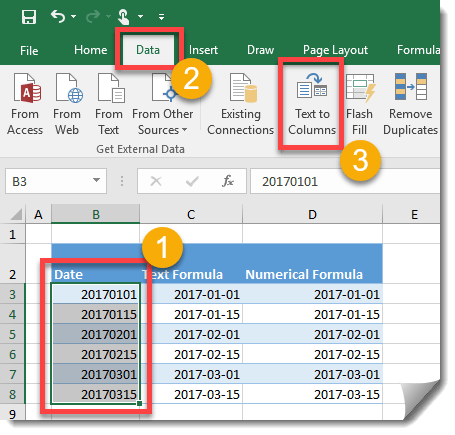
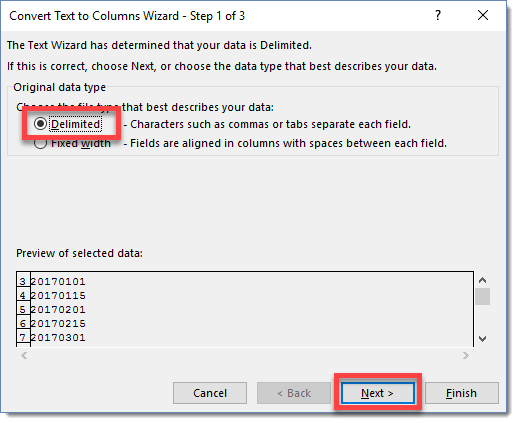
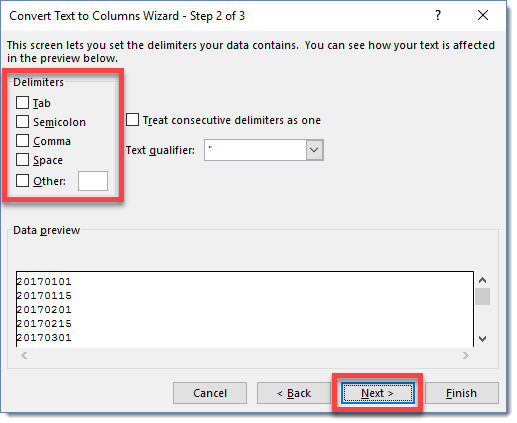
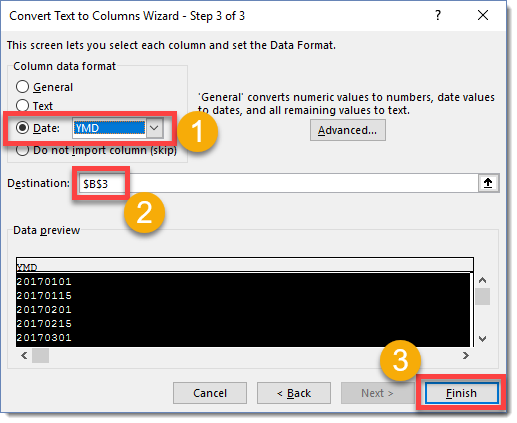




0评论